Photoshop婚纱照处理:蔚蓝梦幻风格 |
|
下面笔者通过一个简单的实例为大家介绍如何设计并制作一个蔚蓝梦幻风格的婚纱照 。最终效果如下图所示 。
 (1)执行【文件→新建】命令,打开“新建”对话框,设置“名称”为“蓝色魅力”,“宽度”为“16”厘米,“高度”为“12”厘米,“分辨率”为“200”像素/英寸,“颜色模式”为“RGB”,“背景内容”为“白色”,单击“确定”按钮 。单击工具箱下方的“设置前景色”按钮,打开“拾色器”对话框,设置颜色为:蓝色(R:0,G:60,B:255),单击“确定”按钮 。 (2)按【Ctrl+Delete】组合键,将【背景】图层填充前景色,效果如图2所示 。
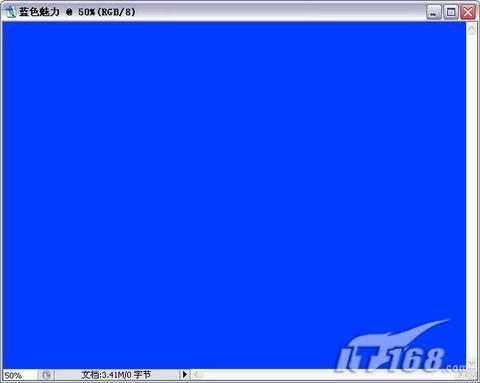 (3)执行【文件→打开】命令或按【Ctrl+O】组合键,打开素材文件:“海滩.Tif”文件如图3所示 。
 |